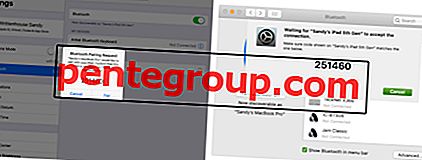Tout en discutant avec des amis, j'aime prendre des moments spéciaux. C'est pourquoi je suis assez content de FaceTime Live Photos. Une fois activé, vous pouvez capturer des photos en direct dans FaceTime à la fois sur macOS High Sierra et iOS 11.
Ayant déjà fait un petit guide sur la façon de prendre des photos en direct à partir d'un appel FaceTime sur iPhone et iPad, j'ai maintenant l'intention de le faire pour Mac également. Pour utiliser cette nouvelle fonctionnalité, les deux participants au chat vidéo doivent avoir installé macOS High Sierra (ou iOS 11) sur leur appareil. De plus, chaque fois que vous capturez la photo de votre ami pendant l'appel, il en sera informé. Donc, vous ne pouvez pas prendre secrètement la photo de votre ami.

Comment prendre des photos en direct dans FaceTime sur Mac exécutant macOS High Sierra
Comment activer FaceTime Live Photos sur Mac
Étape 1. Ouvrez l'application FaceTime sur votre Mac.
Étape 2. Maintenant, appuyez sur le menu FaceTime dans le coin supérieur gauche.

Étape 3. Ensuite, vous devez sélectionner Préférences.

Étape 4. Maintenant, vous devez cocher la case à côté de Autoriser la capture de photos en direct pendant les appels vidéo; s'il n'est pas déjà activé.

Prendre des photos en direct dans FaceTime sur Mac
Étape 1. Passez un appel FaceTime à partir de votre Mac exécutant macOS High Sierra.
Étape 2. Pendant l'appel, cliquez sur le déclencheur dans le coin inférieur de l'écran.

C'est ça! Vous avez capturé la photo. Votre ami recevra maintenant une notification à ce sujet.

Accéder à FaceTime Live Photos sur Mac
Vous voulez voir les photos que vous venez de prendre? Rendez-vous sur votre application Photos.
Étape 1. Ouvrez l' application Photos sur votre Mac.

Étape 2. Maintenant, cliquez sur la section Photos et découvrez les dernières images.

Modifier des photos Live FaceTime sur Mac
L'application Photos pour macOS High Sierra se compose d'un certain nombre d'outils d'édition puissants pour vous permettre de décorer vos photos en direct à votre goût.
Étape 1. Ouvrez l'application Photos → dirigez-vous vers la photo en direct que vous souhaitez modifier et sélectionnez-la.

Étape 2. Maintenant, cliquez sur Modifier dans le coin supérieur droit.

Étape 3. Tirez pleinement parti de tous les outils d'édition supérieurs pour embellir votre image. Par exemple, vous pouvez régler la lumière, recadrer l'image, choisir votre filtre préféré, réduire le bruit et plus encore.

Étape 4. À la fin, assurez-vous de cliquer sur Terminé dans le coin supérieur droit pour confirmer la modification.

Comment empêcher quiconque de capturer des photos en direct dans FaceTime sur Mac
Vous ne voulez plus que quelqu'un prenne votre photo pendant le chat? Ne vous inquiétez pas, vous pouvez facilement désactiver cette fonctionnalité.
Une chose que vous devez savoir, c'est que vous pourrez toujours capturer la photo de la personne de l'autre côté du chat tant qu'elle est activée sur son appareil.
Étape 1. Ouvrez FaceTime sur votre Mac → Cliquez sur le menu FaceTime .
Étape 2. Cliquez sur Préférences → enfin, décochez la case à côté de Autoriser la capture de photos en direct pendant les appels vidéo.

Des questions?
Que pensez-vous de cette nouvelle fonctionnalité de FaceTime sur Mac? Partagez vos commentaires dans les commentaires ci-dessous.
Vous pouvez également jeter un œil à ces messages:
- Comment masquer des images dans l'application Photos sur Mac
- Comment activer le type de Siri sur Mac
- Comment améliorer la durée de vie de la batterie du MacBook dans macOS High Sierra
- Comment personnaliser les paramètres du site Web dans Safari sur Mac
Comme ce poste? Téléchargez notre application et restez connecté avec nous via Facebook, Twitter et Google Plus pour lire d'autres articles utiles.